So erstellen Sie ein Netzwerk mit WordPress
Veröffentlicht: 2021-12-27Niemand ist eine Insel und auch keine WordPress-Website. In einigen Fällen haben Sie eine Reihe von Websites, die oberflächlich anders aussehen, aber unter der Haube dieselben Kerndateien, Themen, Plugins und mehr teilen. Für Zeiten wie diese solltest du ein Netzwerk innerhalb von WordPress erstellen – auch bekannt als „Multisite“.
Wenn Sie WordPress.com besuchen, sehen Sie die Multisite-Funktionalität in Aktion. Ihre Implementierung muss jedoch nicht auf globaler Ebene erfolgen. Stattdessen können Sie alle Ihre Websites über dasselbe Netzwerk ausführen. Dadurch können Sie viel Zeit und Ressourcen sparen und erhalten dennoch die Leistung und Flexibilität, die Sie sich wünschen.
In diesem Beitrag zeigen wir Ihnen, wie Sie in wenigen Schritten ein Netzwerk mit WordPress erstellen. Zuvor werden wir detaillierter besprechen, was ein WordPress-Netzwerk ist.
Was ein WordPress-Netzwerk ist (sowohl als Konzept als auch als technische Umsetzung)
Das Konzept eines WordPress-Netzwerks ist einfach zu verstehen. Betrachten Sie eine einzelne Installation, komplett mit einer Auswahl an Themen, Plugins und anderen Einstellungen, an die Sie sich oft wenden, wenn Sie eine neue WordPress-Site erstellen.
In vielen Fällen werden Sie diese Vorlage immer wieder verwenden. Dies kann entweder ein definierter „Blueprint“ sein (wenn Sie ein Tool wie Local by Flywheel verwenden) oder eine „Form“, aus der Sie Dateien klonen oder kopieren. Wenn Sie mehrere Websites von einem Hosting-Konto aus betreiben, lädt jede dieser Websites die gleichen Elemente, während Ihre Ressourcennutzung erhöht wird.
Stattdessen könnten Sie ein Netzwerk von WordPress-Sites erstellen. Beachten Sie, dass diese Sites keine ähnlichen Inhalte oder Schwerpunkte haben müssen und dass sich das Konzept von der gemeinsamen Verwaltung separater Sites über ein Dashboard unterscheidet. Stattdessen tauchen sie in einen Pool gemeinsamer Themen und Plugins ein und teilen diese stattdessen. Auf diese Weise ist jede Site einzigartig, nimmt jedoch keine zusätzlichen Serverressourcen in Anspruch.
Es gibt jedoch einige technische Überlegungen, die Sie verstehen sollten, bevor Sie mit der Erstellung eines eigenen Netzwerks beginnen.
WordPress-Multisite
Multisite ist die WordPress-Methode, um ein Netzwerk zu erstellen. Dies ist jedoch kein System separater WordPress-Websites, die einen gemeinsamen Ressourcen-Cache verwenden. Stattdessen ist jede Site im Netzwerk „virtualisiert“. Genauer gesagt teilt jede Site nicht nur Themen und Plugins – sie teilt auch Kerndateien .
Das bedeutet, dass jede Site kein eigenes Verzeichnis hat, wie es eine Sammlung einzelner Sites tun würde. Sie finden jedoch separate Datenbanktabellen und Medien-Upload-Dateien für jede Site in Ihrem Netzwerk.
Außerdem haben die anderen Benutzer des Netzwerks die Möglichkeit, Sites zu erstellen, sofern Sie nichts anderes angeben. Für Sie könnte es eine einfache Möglichkeit sein, eine neue Website zu erstellen. Trotzdem ist die Möglichkeit, ein Netzwerk zu erstellen, in einigen Fällen keine praktikable Option. Lassen Sie uns als nächstes mehr darüber erfahren.
Warum Sie mit WordPress ein Netzwerk erstellen sollten
Bevor wir darauf eingehen, warum Sie ein Netzwerk erstellen möchten, ist es eine gute Idee zu diskutieren, warum Sie dies nicht tun würden . Trotz der offensichtlichen Vorteile ist ein Netzwerk keine gute Idee für Standorte mit Verbindungen.
Beispielsweise ist ein einzelner Blog für eine primäre Website möglicherweise nicht für ein Netzwerk geeignet, obwohl er für die Verwendung einer Subdomain geeignet wäre. Im Gegensatz dazu hat dieser Blog, der in andere Sprachen übersetzt und im selben Netzwerk gehostet wird, Potenzial.
Darüber hinaus ist ein Netzwerk keine gute Idee, wenn Ihre Benutzer einzigartige Plugins oder Designs auf einer Website installieren müssen (anstatt aus dem verfügbaren Pool auszuwählen). Dies ist eine ähnliche Situation mit Sites auf verschiedenen Hosts. Ein Netzwerk wird in diesem Fall nicht funktionieren.
Es gibt jedoch viele hervorragende Gründe und Anwendungsfälle für die Verwendung von WordPress Multisite:
- Sie können Designs und Plugins von einem Dashboard aus installieren, aktualisieren und entfernen. Dies wird Ihr gesamtes Netzwerk sicherer machen, um zu booten.
- Ein Netzwerk ist eine hervorragende Möglichkeit, einzelnen Teams in Ihrem Unternehmen eine gewisse Autonomie zu geben und gleichzeitig die Integrität des Netzwerks zu schützen. Betrachten Sie zum Beispiel Online-Nachrichtennetzwerke, globale Unternehmen mit weltweiten Markenüberlegungen und einen Reseller-Host mit einer Reihe von Benutzern.
- Sie kennen bereits die Einsparung von Ressourcen, aber es gibt auch ein zeitsparendes Element. Dies liegt daran, dass der Administrator alle Websites von einem Dashboard aus ausführen kann. Es kann Ihnen auf einen Blick einen Überblick über das Netzwerk geben und Ihre Entscheidungen vereinfachen.
Natürlich gibt es bei jedem System Nachteile, aber wenn Ihre Anforderungen mit den Angeboten eines Netzwerks übereinstimmen, können Sie und Ihre Benutzer erfolgreich sein. Im weiteren Verlauf dieses Beitrags zeigen wir Ihnen, wie Sie ein eigenes Netzwerk erstellen.
Was Sie bedenken sollten, bevor Sie ein Netzwerk erstellen
Bevor Sie sich mit der Erstellung Ihres Netzwerks befassen, sollten Sie einige Dinge beachten. An erster Stelle stehen die technischen Überlegungen. Sie werden mit den Kerndateien von WordPress arbeiten, um die Dinge einzurichten, also gibt es einige Aspekte, auf die Sie achten sollten:
- Stellen Sie zunächst sicher, dass Sie eine vollständige Sicherung Ihrer einzelnen Site durchführen. Es gibt viele Optionen, und fast alle arbeiten auch mit Cloud-Anbietern zusammen.
- Wenn Sie eine Live-Site in eine Multisite umwandeln möchten, benötigen Sie Kenntnisse des Secure File Transfer Protocol (SFTP) und einen geeigneten Client wie Cyberduck oder FileZilla.
Es ist erwähnenswert, dass wir nicht empfehlen, dass Sie versuchen, eine Live-Site auf Multisite umzustellen. Stattdessen sollten Sie Ihre Website in eine lokale oder Staging-Umgebung exportieren, daran arbeiten, die erforderlichen Änderungen vorzunehmen, und sie dann wieder live schalten.
Wenn Sie eine neue Website erstellen und von Anfang an als Netzwerk-Hub betreiben möchten, haben Sie möglicherweise Erfolg mit einem Tool wie Local by Flywheel oder DevKinsta. Beide haben eine Ein-Klick-Option, um ein Netzwerk einzurichten:

Dies wirft einen weiteren Aspekt auf, den Sie berücksichtigen sollten, bevor Sie mit dem Prozess beginnen: die Struktur der URLs Ihrer Website.
So entscheiden Sie, ob Sie ein Unterverzeichnis oder eine Subdomain für Sites in Ihrem Netzwerk verwenden möchten
Oberflächlich betrachtet scheint dies keine große Frage zu sein. Die Support-Seiten von WordPress.org haben jedoch einen ganzen Abschnitt über die technischen Unterschiede zwischen Unterverzeichnissen und Subdomains für Ihr Netzwerk.
Wir können dies in wenigen Zeilen zusammenfassen, da Sie in den meisten Fällen wissen, ob Sie Subdomains verwenden möchten. Zusammenfassend:
- Subdomains benötigen Platzhalterkonfigurationen, damit Benutzer neue Sites im Netzwerk erstellen können.
- Für Unterverzeichnisse müssen Sie nur hübsche Permalinks aktivieren – und die meisten Websites werden dies standardmäßig tun.
Wenn Sie Multisite zum ersten Mal verwenden oder ein Netzwerk erstellen, empfehlen wir die Verwendung von Unterverzeichnissen. Wenn Sie mehr Erfahrung oder spezielle Anforderungen haben, fahren Sie fort und konfigurieren Sie Ihre Installation so, dass Subdomains akzeptiert werden.
So erstellen Sie ein Netzwerk mit WordPress (in 4 Schritten)
Um ein Netzwerk zu erstellen, müssen vier Schritte durchgeführt werden. Wenn Sie jemals eine manuelle Version von WordPress installieren, werden einige davon bekannt sein:
- Aktivieren Sie das Netzwerk für eine einzelne WordPress-Website.
- Erstellen Sie das Netzwerk in WordPress.
- Ändern Sie einige Kerndateien, um das Netzwerk zu akzeptieren.
- Beginnen Sie mit der Verwaltung der Sites in Ihrem Netzwerk.
Auch hier sollten Sie ein vollständiges Backup bereit haben, falls Sie eine Neuinstallation durchführen müssen. Außerdem benötigen Sie möglicherweise einige SFTP-Kenntnisse, wenn Sie auf einer Live-Site arbeiten.

1. Aktivieren Sie WordPress Multisite für Ihre Einzelinstallation
Die erste Aufgabe besteht darin, WordPress mitzuteilen, dass Sie ein Netzwerk erstellen möchten. Um dies zu tun, sollten Sie über SFTP (wenn es live ist) oder den Dateimanager Ihres Computers (wenn es lokal ist) auf Ihre Website zugreifen. Die gewünschte Datei ist wp-config.php und sollte sich im Stammverzeichnis Ihrer Website befinden:
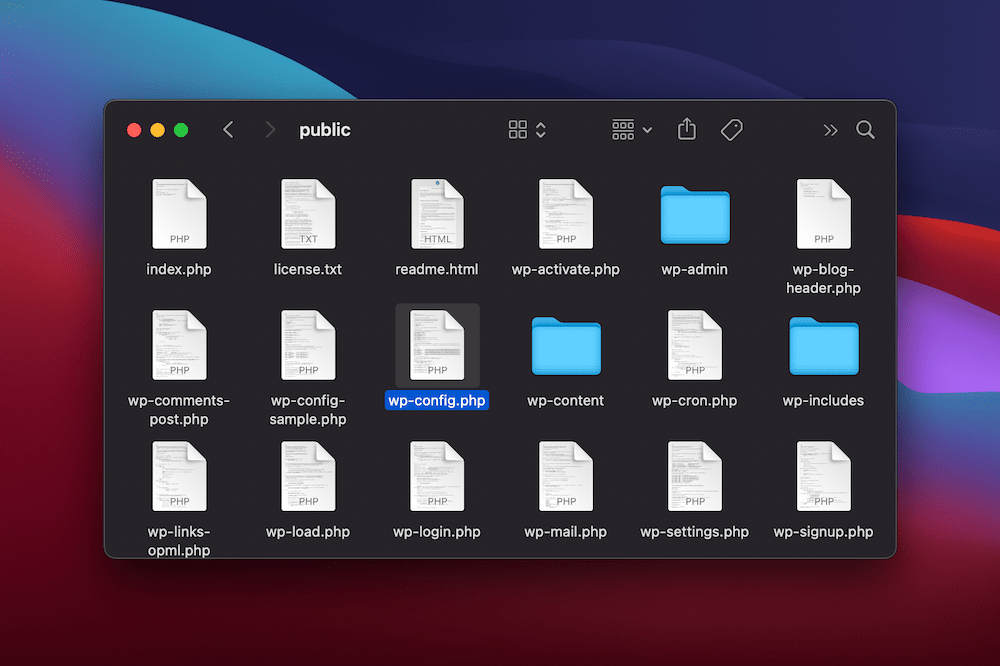
Sie können dies in einem beliebigen Texteditor öffnen, auch wenn es sich um Notepad oder TextEdit handelt.
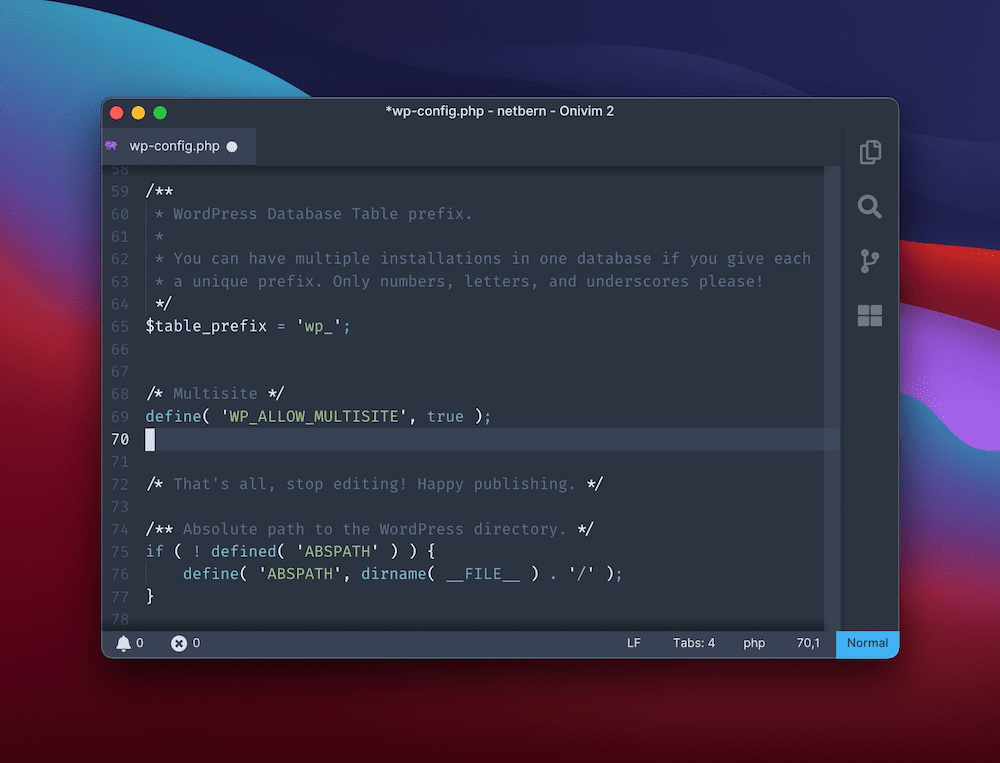
Sobald die Datei geöffnet ist, gehen Sie nach unten und schreiben Sie das folgende Snippet über das /* That's all, stop editing! Happy publishing. */ /* That's all, stop editing! Happy publishing. */ /* That's all, stop editing! Happy publishing. */ line oder irgendwelche define oder require -Funktionen:
/* Multisite */ define( 'WP_ALLOW_MULTISITE', true );Sie können Ihre Änderungen hier speichern und Ihren Browser aktualisieren. Dies bereitet zwar WordPress für ein Netzwerk vor, aktiviert es aber nicht. Im nächsten Abschnitt werden wir dies tun.
2. Erstellen Sie ein Netzwerk innerhalb des WordPress-Dashboards
Wenn Sie zu Ihrem WordPress-Dashboard gehen, werden Sie feststellen, dass es jetzt eine neue Option unter dem Link Tools > Network Setup gibt:
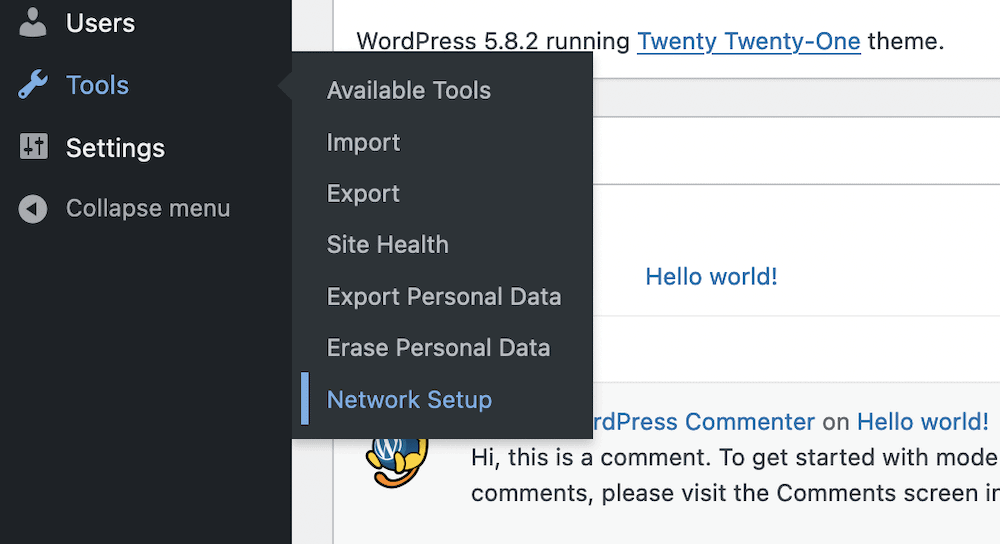
Wenn Sie darauf klicken, gelangen Sie zum Bildschirm „ Create a Network of Sites “. Dadurch haben Sie die Möglichkeit zu wählen, ob Sie Unterverzeichnisse oder Subdomains verwenden, das Netzwerk benennen und eine Administrator-E-Mail-Adresse festlegen:
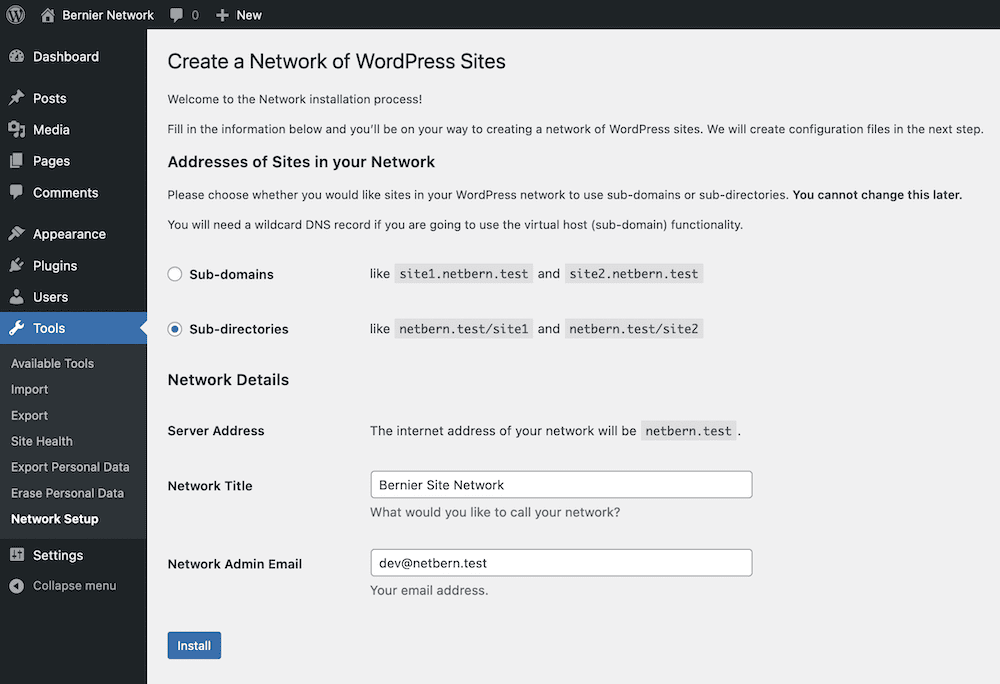
Diese Optionen sind unkompliziert. Möglicherweise sehen Sie jedoch einige zusätzliche, wenn Sie sich dafür entscheiden, eine Live-Site auf eine Netzwerk-Site zu aktualisieren.
Wenn Sie fortfahren möchten, klicken Sie auf Installieren , wodurch ein weiterer Konfigurationsbildschirm angezeigt wird.
3. Aktivieren Sie Ihr Netzwerk in den Dateien wp-config.php , .htaccess und Nginx
Sobald Sie WordPress so konfiguriert haben, dass es als Netzwerk funktioniert, müssen Sie es auch in einigen anderen Dateien aktivieren. Die genaue Kombination hängt davon ab, ob Sie einen Apache- oder Nginx-Server betreiben. Unabhängig davon müssen beide Servertypen erneut an der Datei wp-config.php werden.
Öffnen Sie es daher und fügen Sie die folgenden Zeilen hinzu:
define( 'MULTISITE', true ); define( 'SUBDOMAIN_INSTALL', false ); define( 'DOMAIN_CURRENT_SITE', '<YOUR~DOMAIN~HERE' ); define( 'PATH_CURRENT_SITE', '/' ); define( 'SITE_ID_CURRENT_SITE', 1 ); define( 'BLOG_ID_CURRENT_SITE', 1 );Auch hier können Sie Ihre Änderungen speichern. Wenn Sie sich Sorgen machen, diese Informationen richtig zu machen, bietet WordPress eine Version zum Kopieren und Einfügen im Dashboard:
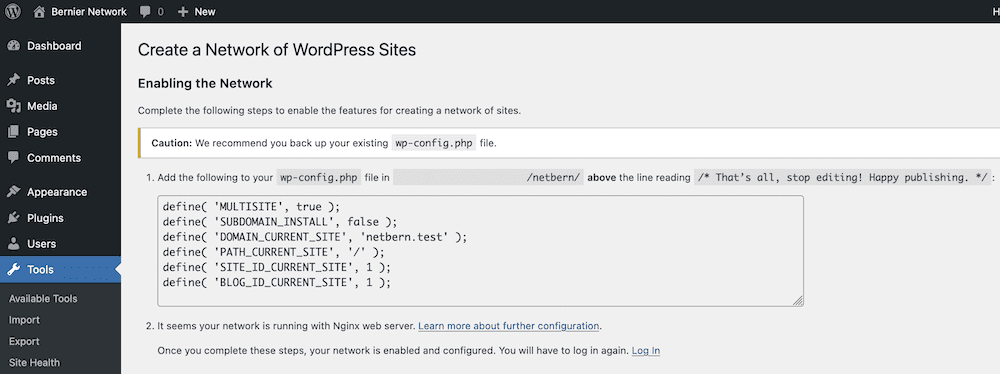
Von hier aus können Sie Ihren Server konfigurieren. Sie werden feststellen, dass es weniger einfach ist, Nginx-Server für Netzwerke zu konfigurieren, und die Support-Seiten von WordPress.org enthalten einen ausführlichen Artikel über Nginx und was Sie tun müssen. Zusamenfassend:
Suchen Sie den Speicherort der Nginx-Dateien. Dies befindet sich häufig im Serverstammverzeichnis unter dem Ordner etc. Wenn Sie jedoch das Terminal auf Ihrer lokalen Site verwenden oder sich über eines bei Ihrem Webserver anmelden, können Sie den Befehl which nginx verwenden, um den richtigen Pfad zu finden.
- Fügen Sie der Datei
global/wordpress.confeinen Codeblock hinzu, der von Ihrer Netzwerkstruktur abhängt. - Für Apache-Server ist der Prozess reibungslos und einfach: Sie fügen Ihrer
.htaccess-Datei Code hinzu oder ersetzen ihn, und dieser wird auf demselben Bildschirm angezeigt wie Ihrewp-config.phpInformationen.
Sobald Sie die Änderungen an Ihrer Nginix-Konfiguration oder Ihrer .htaccess -Datei vorgenommen haben, müssen Sie sich erneut anmelden. An diesem Punkt ist Ihr Netzwerk fast fertig.
4. Verwalten Sie Ihr Netzwerk von Websites aus WordPress heraus
Von hier aus ist die Administrator -Benutzerrolle, die Sie haben würden, jetzt ein Super Admin . Dies gibt Ihnen eine neue Option im WordPress-Dashboard Meine Websites :
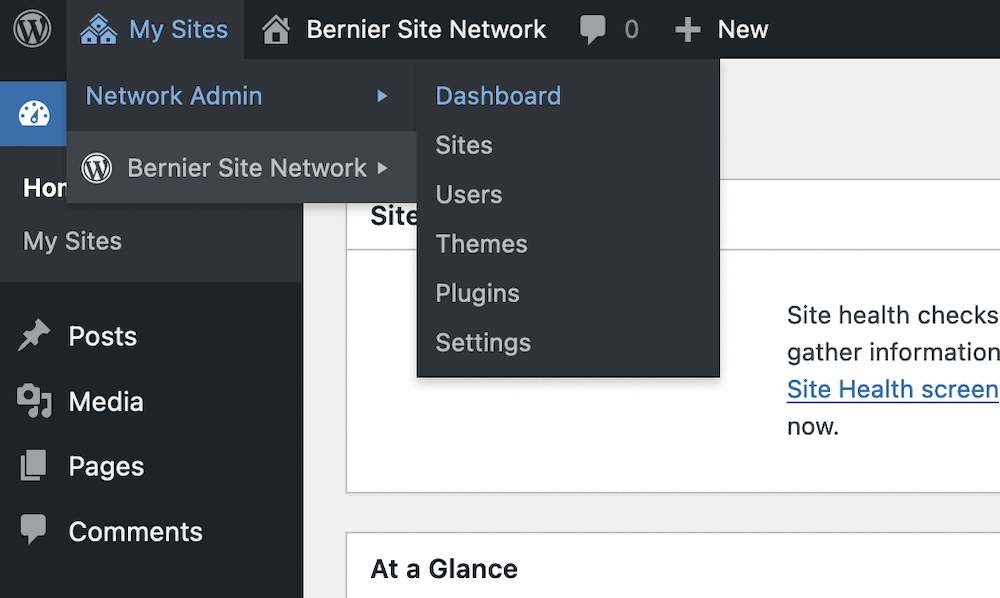
Sie sehen hier die Liste der Sites innerhalb des Netzwerks zusammen mit einer Option für Netzwerk-Sites . Das Dashboard ist einfach zu verstehen: Sie fügen etwas zum Netzwerk hinzu, indem Sie die Option Sites > Add New verwenden:
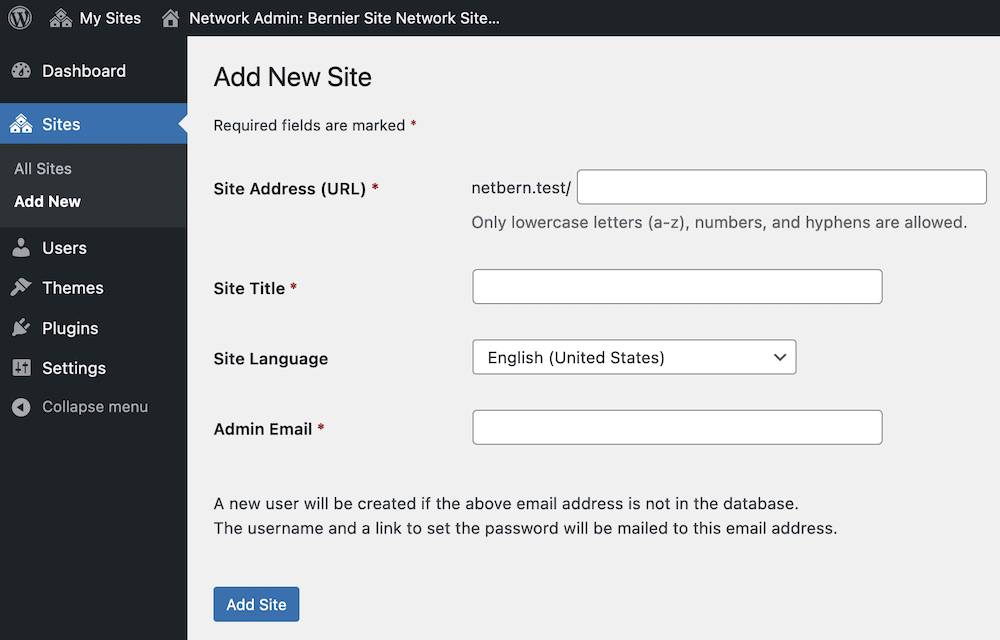
Sie fügen eine Site-Adresse, einen Titel und eine Administrator-E-Mail hinzu, und wenn Sie auf die Schaltfläche Site hinzufügen klicken, wird der Rest des Vorgangs ausgeführt.
Es ist auch erwähnenswert, dass beim Auschecken der Themen- und Plugin -Seiten auf jeder Seite die Option „ Netzwerk aktivieren “ oder „ Netzwerk deaktivieren “ vorhanden ist:
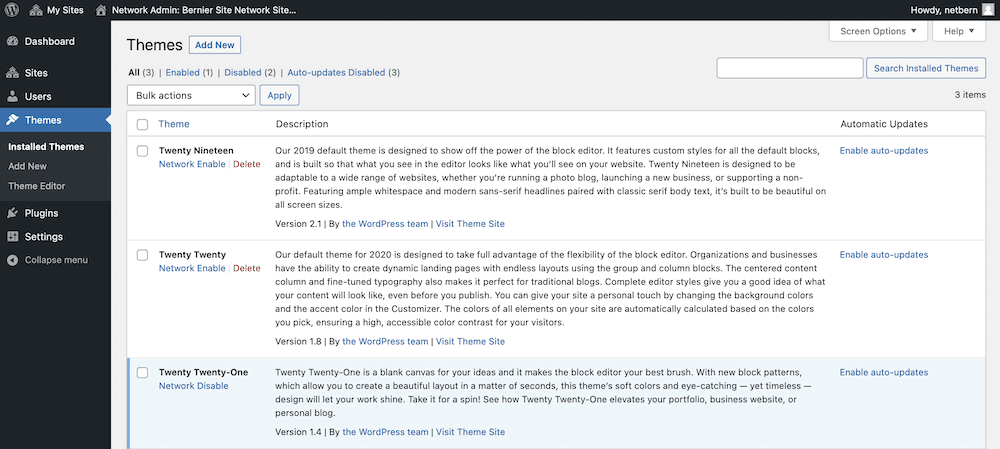
Dies wirkt sich natürlich auf die Optionen aus, die innerhalb von Websites im Netzwerk verfügbar sind:
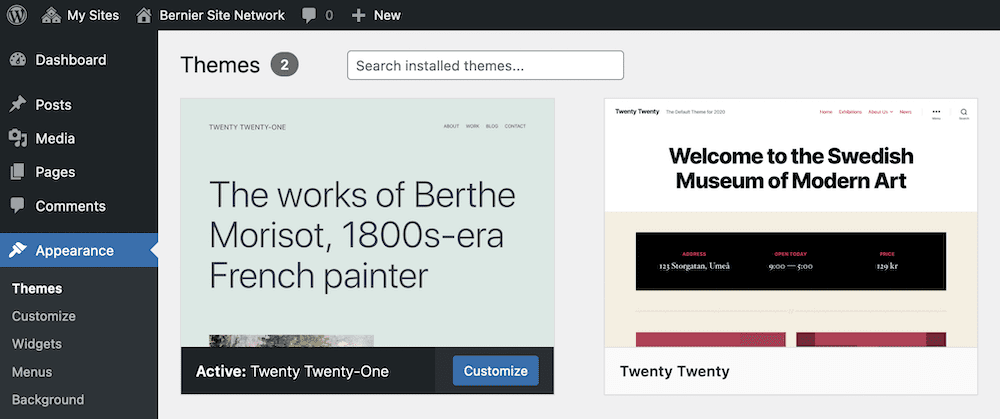
Das Gleiche gilt auch für Plugins und zeigt, wie Sie das gesamte Netzwerk vom Dashboard aus verwalten und alles sicherer halten können.
Zusammenfassend
Einige von Ihnen betriebene WordPress-Sites haben möglicherweise gemeinsame Design- und Plugin-Installationen. Da Sie sie oft am selben Ort hosten, könnten Sie sich entscheiden, ein Multisite-Netzwerk zu betreiben. Dies ist eine fantastische Möglichkeit, alle Ihre Websites von einem einzigen Dashboard aus zu verwalten, und es ist auch einfach einzurichten.
In diesem Beitrag haben wir uns angesehen, wie man mit WordPress ein Netzwerk erstellt. Sobald Sie sich für die Struktur und Hierarchie entschieden haben, können Sie zur Sache kommen. Sie müssen wahrscheinlich ein oder zwei Dateien ändern, aber ansonsten ist ein Netzwerk einfach einzurichten.
Müssen Sie ein Netzwerk mit WordPress erstellen und haben Sie Fragen zum Ablauf? Lassen Sie es uns im Kommentarbereich unten wissen!
